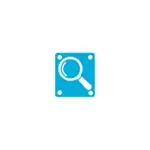
V tem pregledu - o procesu pridobivanja podatkov iz bliskovnega pogona, trdega diska ali pomnilniške kartice v predelavi HASLEO, na rezultat preskusa izterjave iz formatiranega pogona in nekaterih negativnih točk v programu.
Programske zmogljivosti in omejitve
HASLEO Data Recovery Free je primeren za obnovitev podatkov (datoteke, mape, fotografije, dokumente in drugo) po naključnem brisanju, kot tudi v primeru poškodbe datotečnega sistema ali po oblikovanju bliskovnega pogona, trdega diska ali pomnilniške kartice. Podprte so FAT32, NTFS, EXFAT in HFS + datotečni sistemi.Glavna neprijetna meja programa - je mogoče obnoviti samo 2 GB podatkov (v komentarjih, ki so poročali, da po doseganju 2 GB program zahteva ključ, če pa ga ne vnese, nadaljuje z delom in obnavljanjem omejitve). Včasih, ko gre za ponovno vzpostavitev več pomembnih fotografij ali dokumentov, je to dovolj, včasih ne.
Hkrati uradna spletna stran razvijalca poroča, da je program popolnoma brezplačen, in omejitev se odstrani, ko delite povezavo z njo s prijatelji. Samo jaz nisem mogel najti načina, kako to storiti (morda za to morate najprej izčrpati mejo, vendar ne mara).
Postopek obnovitve podatkov z oblikovanim bliskovnim pogonom v obnovitvi podatkov HASLEO
Za test sem uporabil bliskovni pogon, na katerem so bile shranjene fotografije, video in dokumentov, oblikovane iz FAT32 v NTFS. Skupaj je imela 50 različnih datotek (uporabljal sem isti pogon med preskusom drugega programa - DMDE).
Postopek obnovitve je sestavljen iz naslednjih preprostih korakov:
- Izberite vrsto obnovitve. Izbrisana datoteka obnovitev - obnovite datoteke po enostavnem odstranjevanju. Deep Scan Recovery je globoko okrevanje (primerno za obnovitev po oblikovanju ali ko je poškodovan datotečni sistem). BitLocker Recovery - za obnovitev podatkov iz oddelkov šifriranega BitLocker.
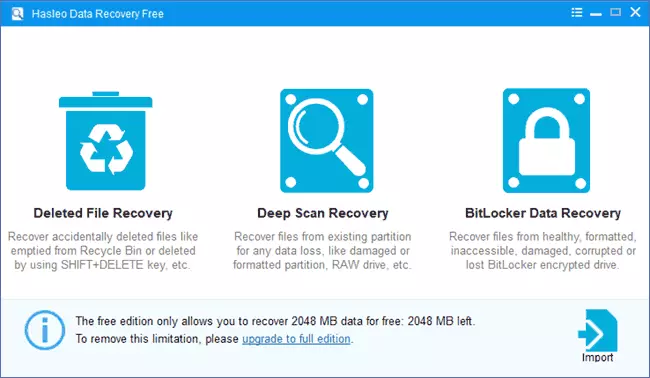
- Določite pogon, iz katerega se bo izterjala.
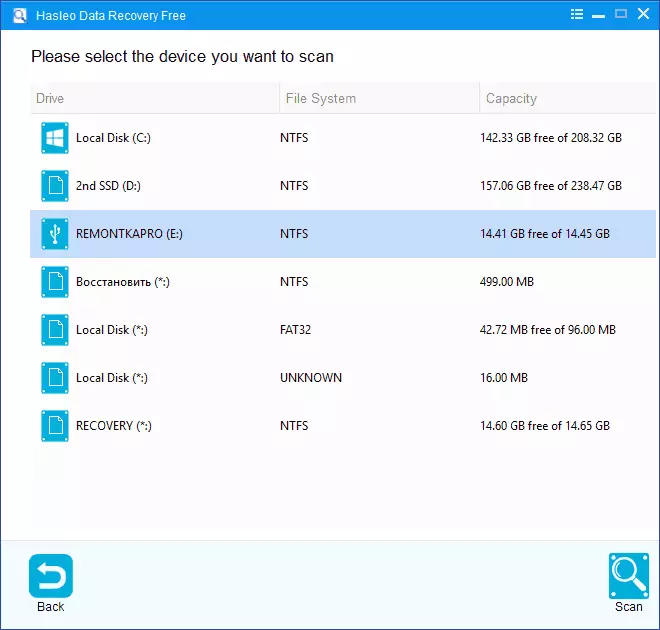
- Počakajte na postopek obnovitve.
- Označite datoteke ali mape, ki jih želite obnoviti.
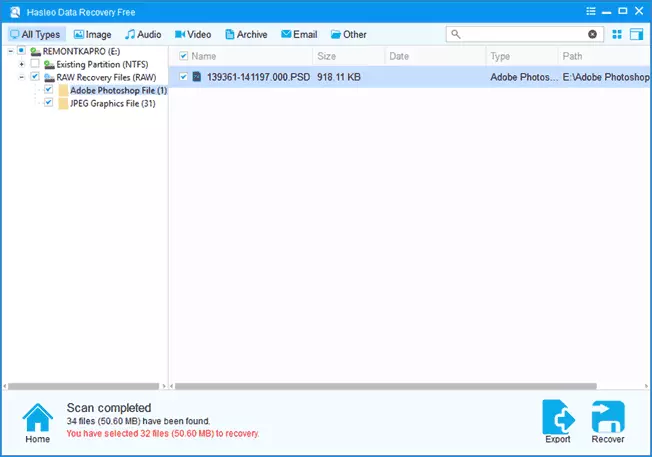
- Podajte mesto, da shranite predelane podatke, medtem ko se spomnite, da ne bi smeli shraniti podatkov na isti pogon, iz katerega je izterjava izterjava.
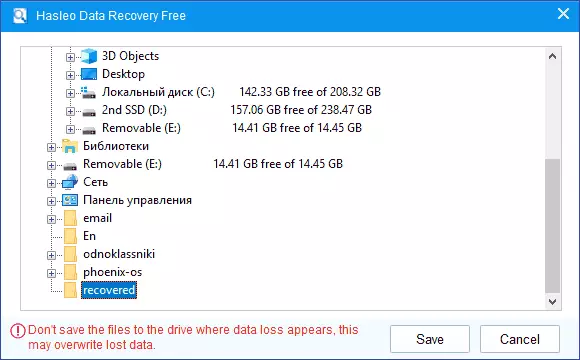
- Po zaključku okrevanja boste pokazali število izterjanih podatkov in kateri znesek je ostal na voljo prosti izterjavi.
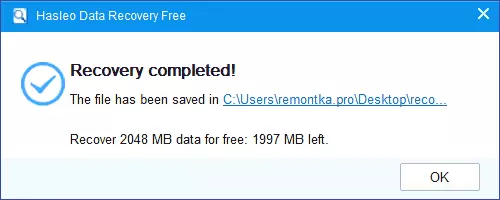
V mojem testu je bilo obnovljenih 32 datotek - 31 fotografij, eno datoteko PSD in en dokument ali video. Nobena od datotek ni poškodovana. Rezultat je bil popolnoma podoben tistemu v omenjenem DMDE (glej obnovitev podatkov po oblikovanju v DMDE).
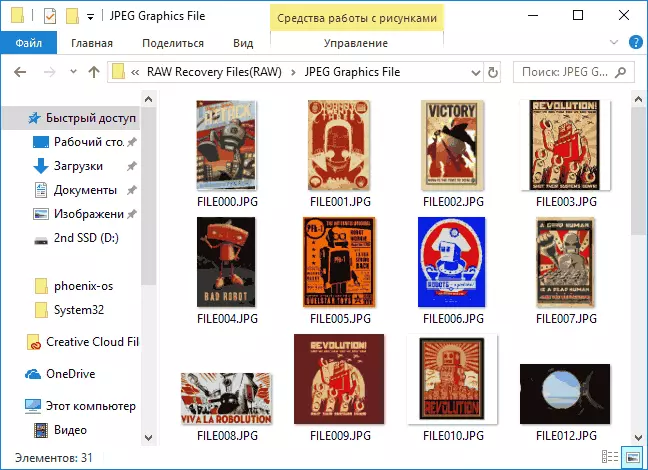
In to je dober rezultat, zelo veliko programov v podobni situaciji (oblikovanje pogona iz enega datotečnega sistema na drugo) kopste slabše. In ob upoštevanju zelo preprostega postopka obnovitve, je program mogoče priporočiti uporabniku začetnika, če druge možnosti v trenutnem času niso pomagale.
Poleg tega ima program redko funkcijo obnovitve podatkov iz BitLocker Pogon, vendar nisem poskusil ven in ne jemal, da bi povedal, kako učinkovit je.
Lahko prenesete HASLEO Data Recovery brez uradne strani https://www.hasleo.com/win-data-recovery/free-data-recovery.html (Opozoril sem o potencialni grožnji pri zagonu neznanega programa SmartScreen, vendar z virusmalo je popolnoma čista).
